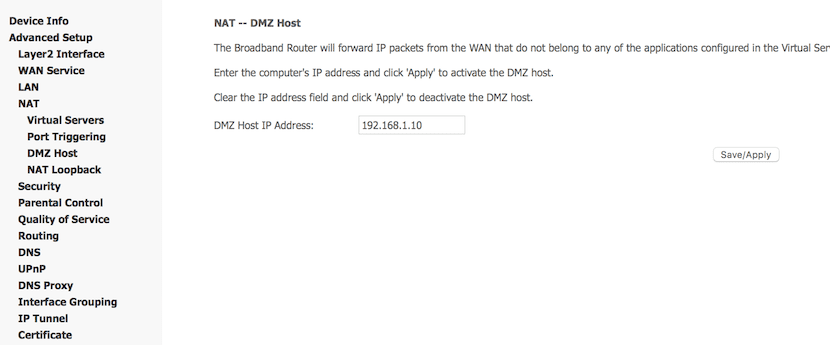
Gry wideo dla wielu graczy są już największą masą na rynku. Jednak coś, co nie poprawiło się zbytnio w niektórych obszarach, to sytuacja połączenia ADSL lub światłowodowego. W tym drugim przypadku możesz trochę mniej przejmować się maksymalnym obniżeniem PING i poprawą szybkości wymiany danych, ale w przypadku ADSL ze względu na miedzianą instalację i liczne zakłócenia, Zaleca się aktywowanie tak zwanej funkcji „DMZ Host”, jeśli chcesz w pełni wykorzystać swoje połączenie. Dlatego dzisiaj przedstawiamy bardzo prosty samouczek, jak aktywować DMZ Host i móc grać z najlepszym możliwym połączeniem.
Przede wszystkim zamierzamy przypisać stały adres IP do naszego komputera
Pierwszą rzeczą, jak zawsze, jest przejście do Panelu sterowania i wybranie opcji "Centrowanie sieci i udostępnianie”. Teraz klikniemy zakładkę „obszar lokalny” i jeśli wybierzemy przycisk szczegółów, zobaczymy, jakiego adresu IP używamy w tej chwili.
Tutaj zapiszemy, jaki jest adres „Brama domyślna", Ponieważ jest to dostęp do naszego routera, zwykle jest to"192.168.XX”, W zależności od operatora. Będziemy potrzebować tych informacji później. W tym samym menu klikniemy „właściwości” z funkcjami administratora, wybierzemy protokół internetowy w wersji 4 i ponownie wybierzemy właściwości. Teraz wypełnimy pola adresem IP, który chcemy przypisać do urządzenia, w „Brama domyślna„Wprowadzimy powyższe dane. Powierzchnia maska podsieci wypełnimy go klasycznym "255.255.255.0”, Format automatyczny
Nadal mamy pudełko Serwer DNSJeśli zależy nam na zwiększeniu szybkości połączenia, to zazwyczaj najlepsze są te od Google, przynajmniej najszybsze, czyli:
- 8.8.8.8
- 8.8.4.4
Aktywuj hosta DMZ na naszym routerze
Teraz przejdziemy do trasy konfiguracji routera, na przykład w przypadku Movistar 192.168.1.1 w przeglądarce internetowej, chociaż inne firmy używają 192.168.0.1 (Vodafone), będzie to zależeć od Twojej firmy. Po wejściu do środka przejdziemy do Zaawansowana konfiguracja lub „konfiguracja zaawansowana”. Teraz wystarczy przejrzeć menu po lewej stronie do listy NAT, i zobaczymy, że jedną z otwieranych funkcji jest Host DMZ.
Po wejściu do środka zobaczymy pole, w którym możemy wypełnić pole tekstowe, w nim w ustalony sposób wprowadzimy adres IP, który przypisaliśmy do naszego PlayStation 4 lub naszego komputera (Pamiętaj, że to nie zadziała ze statycznymi adresami IP, ponieważ po ponownym uruchomieniu komputera przypisze inny). Mamy już aktywowanego hosta DMZ dla tego adresu IP, który otwiera wszystkie porty i poprawia połączenie.